
Kamu bisa meningkatkan ke edisi Profesional Windows 10 untuk mendapatkan fitur lanjutan seperti Enkripsi BitLocker , tetapi banyak fitur yang tidak tersedia untuk pengguna Windows biasa. Beberapa hanya ada di edisi Enterprise dan Pendidikan Windows, yang memerlukan perjanjian lisensi volume atau bulanan biaya berlangganan .
TERKAIT: Cara Meningkatkan Dari Windows 10 Home ke Windows 10 Professional
Di Windows 7 dan Vista, fitur Perusahaan ini juga tersedia di edisi Windows Ultimate yang mahal. Tidak ada edisi Ultimate Windows 10, tetapi Anda dapat mengunduh Salinan evaluasi 90 hari Windows 10 Enterprise atau tingkatkan semua PC ke Windows 10 Enterprise untuk tujuan evaluasi.
Cabang Pelayanan Jangka Panjang
Windows 10 memiliki beberapa cabang berbeda. Yang paling tidak stabil, ada Pembuatan pratinjau Windows Insider , yang merupakan versi prarilis Windows 10 dalam pengembangan aktif. Sebagian besar PC Windows 10 berada di "Cabang Saat Ini", yang dianggap sebagai versi stabil Windows 10.
TERKAIT: Apa Arti "Defer Upgrades" di Windows 10?
PC yang menjalankan Windows 10 Professional dapat menggunakan "Cabang Saat Ini untuk Bisnis" oleh mengaktifkan opsi "Defer Upgrades" . Hal ini memungkinkan PC bisnis untuk menunda peningkatan lebih lama – Pembaruan Hari Jadi Windows 10 bahkan belum mulai diluncurkan ke Cabang Saat Ini untuk PC Bisnis, misalnya. Ini akan diuji lebih lanjut dan disempurnakan di "Cabang Saat Ini" pada PC konsumen sebelum dikirim ke "Cabang Saat Ini untuk Bisnis" pada PC bisnis.
Jika Anda menggunakan Windows 10 edisi Enterprise atau Education, Anda dapat memilih "Cabang Layanan Jangka Panjang", atau LTSB. Ini adalah versi Windows 10 yang bergerak lebih lambat yang ditujukan untuk mesin penting, seperti ATM di bank, sistem tempat penjualan, dan mesin yang mengoperasikan komputer di lantai pabrik. Versi LTSB Windows 10 tidak akan menerima fitur baru, tetapi akan didukung dengan pembaruan untuk waktu yang lama. Ini disediakan sebagai gambar terpisah dan tidak menyertakan fitur baru seperti Microsoft Edge, Cortana, atau Windows Store.
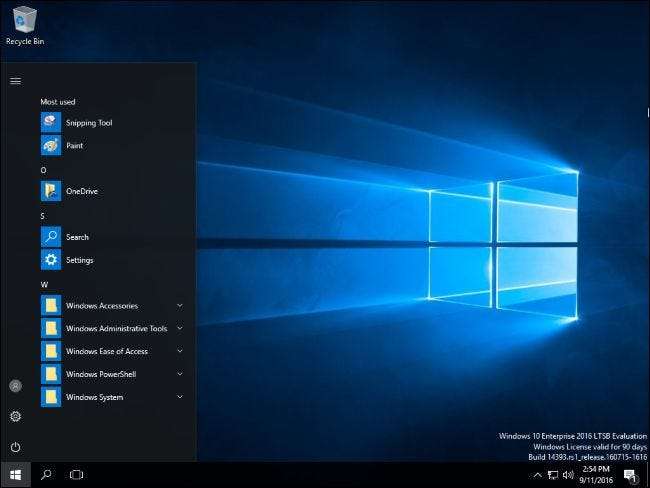
Jika Anda menginginkan versi stabil Windows 10 yang kokoh dan tidak terus-menerus mendapatkan pembaruan fitur baru – yang bahkan tidak disertakan dengan Cortana dan Windows Store – ini adalah versi Windows 10 yang dapat digunakan. Sayangnya, Anda tidak bisa mendapatkannya sebagai pengguna Windows biasa. Ini hanya untuk perusahaan.
Windows To Go
Windows To Go diperkenalkan di Windows 8, tetapi terbatas pada Windows 8 Enterprise. Sayangnya, hal itu tidak berubah di Windows 10. Ini memungkinkan Anda untuk menginstal Windows ke USB flash drive atau hard drive eksternal, yang dapat Anda colokkan ke komputer mana pun dan boot dari. Anda mendapatkan sistem operasi Windows langsung yang dijalankan dari drive USB, dan file serta pengaturan Anda disimpan kembali ke drive itu. Anda dapat mem-boot salinan Windows ini di komputer mana pun, dengan membawa sistem operasi Anda di saku. Ini pada dasarnya adalah bagaimana a Drive USB langsung Linux berfungsi – tetapi untuk Windows.
Secara teknis, Anda dapat meluncurkan pembuat Windows To Go pada edisi Windows apa pun – tetapi Windows akan meminta gambar Perusahaan untuk dipasang pada drive USB Anda.
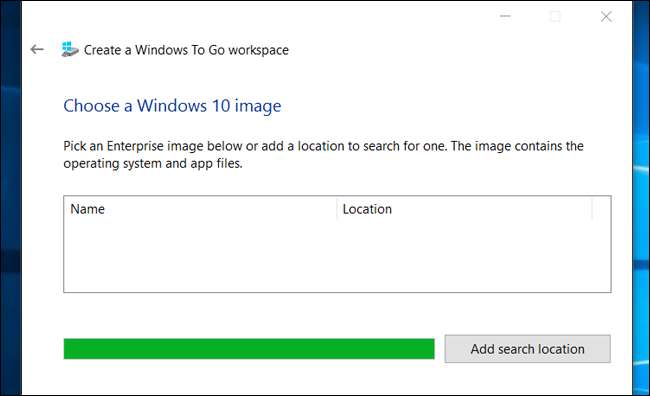
Ini adalah fitur hebat yang dapat berguna bagi banyak ahli komputer dan bahkan pengguna normal yang sekarang mengandalkan lingkungan USB live Linux. Namun, Microsoft menargetkan fitur ini di departemen TI. Ini memposisikan Windows To Go sebagai cara untuk mendapatkan sistem Windows 10 terkelola di komputer mana pun.
AppLocker
TERKAIT: Pastikan PC Windows Tidak Pernah Mendapat Malware Dengan Aplikasi Daftar Putih
AppLocker adalah jenis fitur keamanan yang dapat membuat perbedaan besar di dunia nyata. AppLocker memungkinkan Anda menetapkan aturan untuk akun pengguna mana yang dapat menjalankan program mana. Anda hanya mengatur daftar putih , memastikan akun pengguna di komputer Anda hanya dapat menjalankan beberapa aplikasi yang aman.
Yang membingungkan, edisi Profesional Windows 10 akan memungkinkan Anda membuat aturan AppLocker menggunakan editor Kebijakan Keamanan Lokal. Namun, aturan ini tidak akan diberlakukan kecuali Anda menggunakan edisi Windows Enterprise atau Education, jadi aturan yang Anda buat di PC Windows 10 Professional tidak akan berfungsi apa pun kecuali Anda meningkatkan versi. Fitur ini juga ditemukan di Windows 7 dan 8. Di Windows 7, Anda bisa mendapatkannya sebagai bagian dari edisi Ultimate.
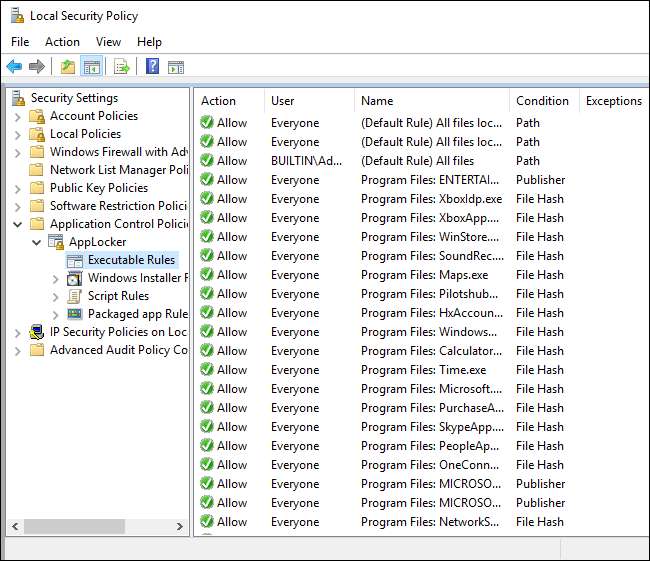
Ini akan menjadi cara yang bagus untuk mengamankan komputer Windows yang digunakan oleh anak-anak atau kerabat Anda –Memberi mereka akses ke aplikasi yang mereka butuhkan dan memblokir yang lainnya. Kami berhasil menggunakan fitur Family Safety untuk menerapkan daftar putih aplikasi pada edisi Windows lainnya, meskipun agak canggung untuk digunakan. Ini juga bergantung pada metafora akun "anak" dan "orang tua". Jika Anda adalah anak yang mencoba melindungi komputer orang tua Anda, mungkin agak aneh menjelaskannya.
Berbagai Pengaturan Kebijakan Grup
Tidak mungkin untuk membuat daftar perbedaan tanpa memperhatikan perubahan pada Group Policy Editor. Windows 10 Professional memiliki alat editor Kebijakan Grup , dan pengguna Windows secara tradisional dapat menetapkan sebagian besar pengaturan kebijakan grup pada edisi Profesional Windows, seperti yang dapat mereka lakukan pada edisi Windows Enterprise.
Di Pembaruan Hari Jadi Windows 10 , meskipun, Microsoft mulai membatasi pengaturan kebijakan grup tertentu ke Windows 10 Enterprise dan Education. Pengaturan kebijakan grup berikut telah dibatasi untuk edisi Enterprise dan Education Windows 10. Pengaturan registri terkait tidak akan berfungsi lagi, baik:
- Matikan pengalaman konsumen Microsoft : Kebijakan ini menonaktifkan pengunduhan aplikasi pihak ketiga saat Anda menyiapkan akun baru. Ini adalah fitur yang menginstal "Candy Crush Saga" dan aplikasi sejenis lainnya saat Anda membuat akun pengguna atau PC baru. Anda masih dapat menghapus aplikasi ini setelahnya.
- Jangan tampilkan Tips Windows : Kebijakan ini menonaktifkan "Tips Windows" di seluruh sistem. Pengguna masih dapat menonaktifkan tip dari Pengaturan> Sistem> Pemberitahuan & tindakan> Dapatkan tip, trik, dan saran saat Anda menggunakan Windows.
- Jangan tampilkan Lock Screen : Kebijakan ini menonaktifkan layar kunci . Masih ada cara untuk melewati layar kunci , tetapi ini adalah peretasan kotor dan Microsoft mungkin memblokirnya di masa mendatang.
- Nonaktifkan semua aplikasi dari Windows Store : Kebijakan ini menonaktifkan akses ke Windows Store dan memblokir aplikasi Store agar tidak berjalan sepenuhnya. Pengguna Windows 10 Professional tidak lagi dapat menonaktifkan Store.
Perubahan ini mendorong bisnis menuju Windows 10 Enterprise, bukan Windows 10 Professional jika mereka ingin mengelola kebijakan seperti ini secara terpusat di jaringan mereka.
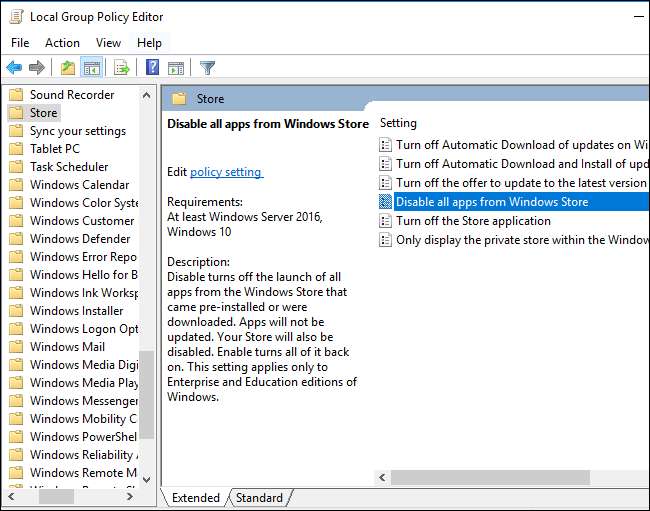
App-V dan UE-V
Microsoft Application Virtualization (App-V) dan User Environment Virtualization (UE-V) sebelumnya merupakan unduhan terpisah untuk edisi Enterprise dan Education Windows 10. Dengan Pembaruan Hari Jadi, mereka tidak terintegrasi langsung ke dalam edisi Windows 10 ini dengan tidak ada unduhan tambahan.
Virtualisasi Aplikasi (App-V) memungkinkan administrator sistem untuk mengisolasi aplikasi dalam wadah. Klien App-V kemudian mengizinkan Windows 10 untuk menjalankan aplikasi tersebut di lingkungan virtual mandiri tanpa proses instalasi normal. Ini juga memungkinkan aplikasi untuk "dialirkan" ke PC klien Windows dari server. Ini memiliki manfaat keamanan, dan juga memungkinkan organisasi untuk mengelola akses ke aplikasi tertentu dengan lebih baik. Ini benar-benar hanya berguna untuk organisasi yang lebih besar.
Virtualisasi Lingkungan Pengguna (UE-V) memungkinkan pengguna untuk menyimpan pengaturan aplikasi dan pengaturan sistem operasi Windows ke lingkungan virtual yang mengikuti saat mereka berpindah di antara PC yang berbeda. Seperti App-V, ini benar-benar hanya berguna untuk organisasi yang ingin mengelola infrastruktur mereka secara terpusat. UE-V memungkinkan status sistem untuk mengikuti pengguna saat mereka berpindah di antara PC berbeda yang dikelola oleh organisasi itu.
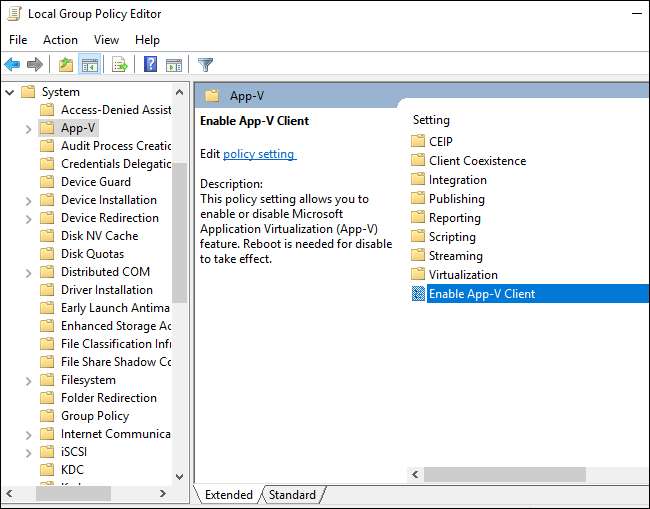
Device Guard dan Credential Guard
Device Guard dan Credential guard terpisah, tetapi terkait, fitur. Keduanya baru di Windows 10.
Device Guard dirancang untuk membantu mengamankan komputer organisasi. Sebagai Microsoft Dokumentasi Device Guard mengatakan: “Device Guard di Windows 10 Enterprise berubah dari mode di mana aplikasi dipercaya kecuali diblokir oleh antivirus atau solusi keamanan lainnya, ke mode di mana sistem operasi hanya mempercayai aplikasi yang disahkan oleh perusahaan Anda. Anda menetapkan aplikasi tepercaya ini dengan membuat kebijakan integritas kode . ” Device Guard menggunakan fitur perangkat keras seperti Ekstensi virtualisasi Intel VT-x dan AMD-V untuk memperkuat komputer dari serangan dan memastikan hanya kode yang disetujui yang dapat berjalan. Tetapi perusahaan harus mengkonfigurasi dengan tepat kode mana yang disetujui.
Penjaga Kredensial menggunakan fitur berbasis virtualisasi untuk mengisolasi "rahasia", seperti akun pengguna dan kredensial login jaringan, di PC sehingga hanya dapat dibaca oleh perangkat lunak sistem. Microsoft mencatat bahwa Anda juga harus menggunakan teknik keamanan lain, seperti Device Guard, untuk melindungi data Anda.
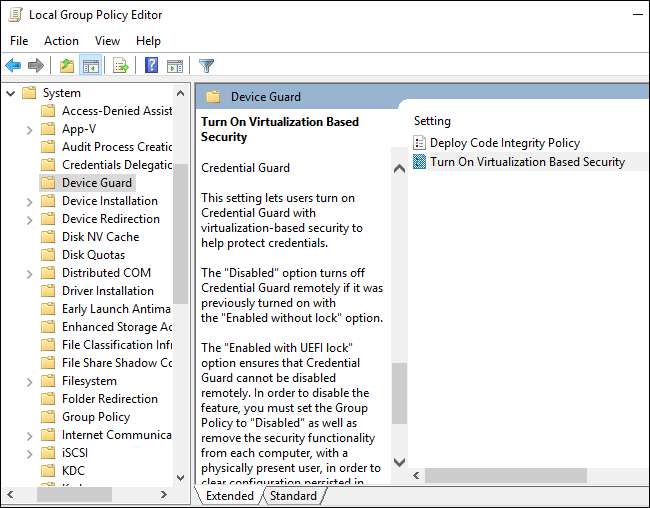
Akses langsung
TERKAIT: Apa Itu VPN, dan Mengapa Saya Membutuhkannya?
Akses langsung adalah fitur mirip VPN. Tradisional Koneksi VPN harus dimulai secara manual oleh pengguna. DirectAccess dirancang untuk terhubung secara otomatis setiap kali pengguna terhubung ke Internet. Perusahaan dapat memastikan laptop yang didistribusikannya akan selalu berusaha untuk terhubung langsung ke jaringan mereka, penerowongan aktivitas Internet mereka melalui koneksi terenkripsi.
Cache Cabang
BranchCache adalah fitur yang dirancang untuk organisasi yang memiliki beberapa "cabang" di lokasi berbeda. Misalnya, kantor pusat mungkin memiliki server dengan data berguna yang perlu diakses kantor cabang. Daripada mengakses data ini melalui koneksi WAN (Internet) sepanjang hari, BranchCache dapat membuat dan memelihara cache lokal dari data tersebut. Ini mempercepat dan mengurangi penggunaan koneksi Internet. BranchCache dapat beroperasi dalam mode "Cache Terdistribusi" di mana cache-nya disimpan di seluruh komputer di kantor cabang, atau mode "Cache yang Di-host" di mana cache di-host di server di kantor cabang.
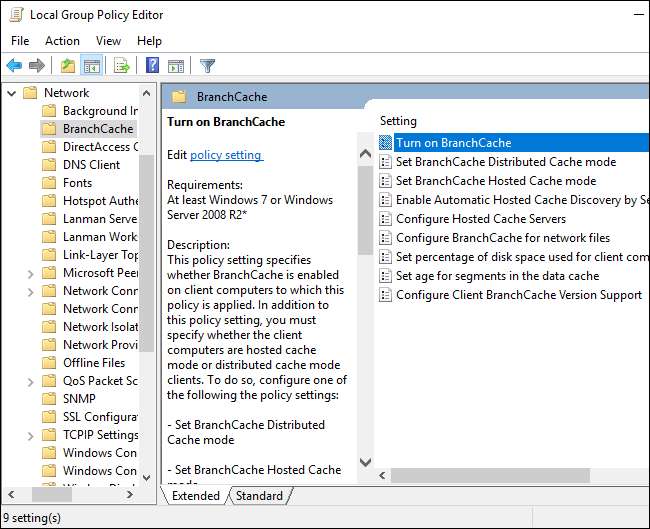
Beberapa fitur yang dibatasi untuk Windows 8 Enterprise sekarang tersedia di Windows 10 Professional. Misalnya, Layanan untuk Sistem File Jaringan (NFS) memungkinkan pengguna Windows 10 Pro untuk menyambung ke berbagi file jaringan UNIX NFS. RemoteFX fitur virtualisasi memungkinkan Anda menggunakan GPU virtual dalam file Mesin virtual Hyper-V , dan sekarang juga menjadi bagian dari edisi Profesional. Dan, Subsistem lama untuk Aplikasi berbasis Unix juga telah diganti oleh shell "Bash on Ubuntu on Windows" yang baru , yang tersedia di semua versi Windows 10, termasuk Home.







